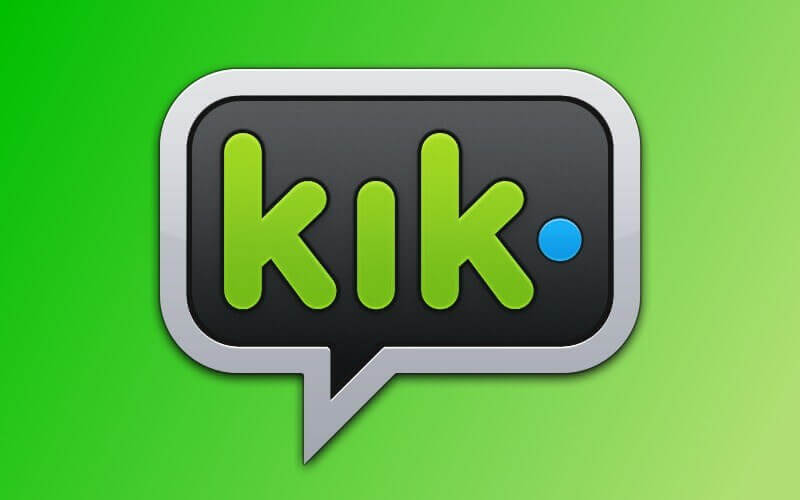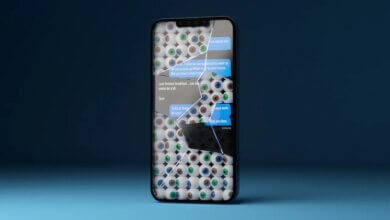Sådan kontrolleres smartphonens hemmelige apps (iPhone og Android)

Snydforskning kan siges at være en handling til at søge information om snyd ved at undersøge forskellige smartphone-apps. Populære SNS-apps, e-mails, beskeder, kalendere, browsere osv. er fulde af snydeoplysninger, så de er ofte målrettet. Men det er ikke den eneste app, der skal tjekkes. Mens din kæreste er utro, bruger du muligvis apps, der hjælper dig med at optage eller slette snydoplysninger. Hvis du har tid, er det klogt at tjekke ikke kun de berømte og populære apps, men også andre apps.
Hvis du vil tjekke appen, skal du først kende status for den app, der er installeret på smartphonen. Men det er ikke nok at åbne din telefons menu og tjekke navnet på ikonet eller appen. Jeg vil gerne vide, hvordan man nemt tjekker smartphone-apps på en liste. Hvad skal du også gøre, hvis du vil tjekke en app, som din kæreste har købt, men ikke installerer på smartphonen?
Da det er din kærestes smartphone, er det ikke nemt at tjekke smartphone-appen. Denne artikel introducerer, hvordan du tjekker iPhone/Android-smartphone-apps, selv skjulte.
Sådan tjekker du iPhone-apps
Åbn først iPhone AppStore-appen.
Klik derefter på "Opdater" nederst til højre. Nu kan du tjekke den app, du har købt, til din elskers Apple-id. "Alle" er alle købte apps, og "Ikke på denne iPhone"-apps købes med det samme Apple-id, men ikke installeret på denne enhed. Det er bedre at tjekke begge dele.
Sådan tjekker du Android-smartphone-apps
Tjek appen direkte fra appskærmen
Nogle Android-smartphones er opdelt i en startskærm og en applikationsskærm. Den app, der vises på appskærmen, er sand, og den app, der vises på startskærmen, kan kaldes en genvej. Derfor, hvis du vil tjekke app'en, kan du tjekke app-skærmen direkte.
Du kan slette apps, du vil skjule på startskærmen, ved at lægge dem i skraldespanden. Hvis du vil returnere den slettede app til startskærmen, kan du gå ind i appen fra appskærmen til startskærmen.
Tjek apps fra Android-telefonindstillinger
Åbn appen "Indstillinger" på din Android-smartphone, og vælg derefter "Apps" eller "Applikationer". Navnet på "Appen" varierer lidt afhængigt af typen af Android-smartphone.
Lad os derefter vælge "Application Management". Nu kan du tjekke de installerede apps på din Android-smartphone og slette/nulstille appen.
Tjek appen i Android smartphone app store
Åbn Android App Store. Den anvendte appbutik varierer afhængigt af personen, så her er, hvordan du tjekker appen ved at bruge det mest populære "Google Play" som eksempel.
Når du har åbnet Google Play, skal du trykke på knappen til venstre og derefter trykke på "Mine apps og spil" på den viste liste.
Du kan tjekke de apps, du har installeret indtil videre, men vær opmærksom på, at du kan slette Google Plays installationshistorik.
I "Installeret" vises kun apps installeret på den smartphone, der aktuelt er i brug, og "Alle" er ikke kun det, men apps, der er installeret tidligere, men ikke installeret på terminalen, vises også.
Sådan finder du skjulte snydeapps
Fordi det er en app til snyd, er der mulighed for, at elskeren har gemt appen på en særlig måde, fordi snyderiforholdet ikke er godt. Hvis du ikke ønsker, at dit app-ikon skal være synligt for andre, kan du bruge iPhone/Android-smartphone-funktionen til at skjule app-ikonet! Der er også en måde at gøre det sværere at se appen fra begyndelsen, selvom den ikke er helt skjult.
Til iPhone
1. Læg den i mappen
Når du tjekker en app med en affæreundersøgelse, ser du normalt app'en fra startskærmen.
På det tidspunkt skal du være opmærksom på mappen på skærmen. Du kan oprette mere end 2 sider med iPhone-mapper! Og selvom du opretter mere end den anden side i mappen, kan du kun tjekke applikationen på den første side fra startskærmen.
Hvis du ikke kan tjekke direkte fra startskærmen, og du ikke er ejeren af brugeren, ved du måske ikke, at der er en anden side, selvom du åbner mappen. Det er her, du skal være mest forsigtig, når du undersøger.
2. Skjul appen fra startskærmen
Tips til at skjule apps fra startskærmen. Først skal du udfylde den første side med appen, og derefter forberede den app, du vil skjule på den anden side. Dernæst skal du trykke og holde på den app, du vil skjule, flytte fra den anden side til den første side og overlejre den første sides app for at oprette en mappe. Men tag ikke fingeren fra den app, du vil skjule, når mappen kommer ud.
Til sidst skal du tage den app, du vil skjule, uden for mappen og flytte appen væk fra din finger, så den ikke overlapper med andre apps... Appen er skjult fra startskærmen! Appen blev selvfølgelig ikke slettet. Det er muligt at hente apps, der er forsvundet i “Indstillinger”> “Generelt”> “Nulstil”> “Nulstil startskærmlayout”. Lad os vise en app for at skjule på denne måde, selv når vi undersøger det!
3. Funktionsbegrænsning
Gå ind i funktionsbegrænsningsskærmen i rækkefølgen "Indstillinger"> "Generelt"> "Funktionsbegrænsning" på iPhone. Hvis du begrænser appens funktion, forsvinder app-ikonet, og selve appen kan ikke bruges. For at indstille/annullere funktionsbegrænsningen er det nødvendigt at indtaste adgangskoden efter indstillingen.
Hvis du angiver en adgangskode, vil det begrænse appens funktionalitet, hvis du slukker for tillad-knappen i højre side af appen.
Hvis en elsker begrænser en affære-app med denne funktion, er du muligvis ikke i stand til at kontrollere indholdet af appen, når du fører en affære. Men selvom du ikke kender din adgangskode, kan du gå ind på denne "begrænsede funktion"-skærm og tjekke ikonet og navnet på den begrænsede app.
4. Find med det samme med Spotlight-søgefunktionen
Skjulte apps kan opdages ved hjælp af iPhone Spotlight-søgefunktionen. Du kan bruge denne funktion ved at skubbe iPhone-startskærmen fra top til bund eller fra venstre mod højre. Indtast søgeord for at finde din målapp.
Til Android
Ikke alle apps er angivet på Android-smartphone-appskærmen. Nogle applikationer kan bruge funktioner som "Skjul applikation" og "Skjul applikation" ved at trykke på den øverste højre knap. Nu kan du skjule den valgte app. I tilfælde af snyd kan du selvfølgelig vise den skjulte applikation efter at have trykket på funktionen "appskjul".
Der er også en "hemmelig app", der skjuler snydeoplysninger og skjuler appen
Ovenstående er, hvordan du skjuler og viser applikationen med standardfunktionerne på Android-smartphones og iPhones. Men hvis du bruger en hemmelig app udviklet af nogle tredjeparter, kan du skjule smartphone-appen.
1. GalleryVault (iPhone / Android)
Denne app kaldes også "privat fotostudie". Den har en funktion til at skjule hemmelige billeder og videoer, og selve appen har en funktion til at “skjule ikoner”, så det er praktisk at skjule snydebilleder og videoer.
2. Hemmeligt hjem (Android)
Det er en hjemme-app, der har en funktion til at skjule app-ikonet på skærmen. Du kan skifte mellem skjulte og synlige apps valgt i en batch.
Når du undersøger snyd, skal du sørge for at tjekke de apps, din kæreste bruger. Hvis der er en app, der skjuler sådanne hemmeligheder, skal der være noget hemmeligt gemt i smartphonen, selvom det ikke er snydeoplysninger.
Bedste måde at tjekke smartphone-apps uden at vide det

Det tager meget tid at tjekke de installerede apps. Det kan være svært for dem, der vil tage en chance og lave en snydeundersøgelse på kort tid. Apropos snyd, så er SNS-apps og e-mails nok vigtigere. I så fald, hvad med at kontrollere den installerede applikation af smartphonen gennem smartphone-overvågningsværktøjet - mSpy. mSpy er en app, der lader dig nemt tjekke din smartphones installerede apps.
Bemærk: mSpy er et program, der overvåger smartphone-data, indsamler forskellige data og derefter bekræfter fra mSpy-kontrolpanelet. Hvis du installerer det på din kærestes smartphone, kan du nemt indsamle din kærestes smartphone-data, så før du bruger mSpy, skal du tage dit eget ansvar og indhente forudgående skriftlig tilladelse og samtykke fra din kæreste.
Trin 1. Download mSpy app
Når du køb mSpys smartphone-overvågningstjeneste, vil du modtage en e-mail med instruktioner om, hvordan du installerer mSpy, og hvordan du opsætter din smartphone. I så fald skal du installere mSpy-appen på din smartphone som beskrevet i manualen.
Trin 2. Log på mSpy kontrolpanel
Brugernavnet og adgangskoden du forberedte til at logge ind på mSpy kontrolpanelet vil også blive sendt via e-mail ved køb af mSpy. For at se de smartphonedata, der er indsamlet af mSpy-appen, skal du logge ind på kontrolpanelet.
Trin 3. mSpy kontrolpanel
Når mSpy-appen er installeret på din telefon, begynder den at køre i baggrundstilstand. Der er ingen meddelelse. Dette vil begynde at overvåge og indsamle data på din smartphone.
Trin 4. Tjek installerede apps
Dataindsamling til smartphones tager tid. Log derefter på kontrolpanelet og tjek de installerede apps. Klik på "Installerede apps" på listen til venstre.

Nu kan du se navnet og versionen af den app, du har installeret, appstørrelsen, installationspunktet og mere. Du kan også blokere smartphone-apps på kontrolpanelet. Som du installerede mSpy, kan du også tjek LINE beskeder, spionere på nogens beskeder uden at vide detog finde nogens placering.
Vær forsigtig med appen til kontakt!
Hvis du ønsker at få snydeoplysninger fra en smartphone-app, skal du være særlig opmærksom på indholdet af besked-/mail-appen og SNS-appen. Hvis du ikke har tid til at tjekke mange kontaktværktøjer én efter én, kan du overvåge nogle SNS-apps, e-mails og beskeder på kontrolpanelet gennem smartphone-overvågningsappen mSpy.

Hvor nyttig var dette indlæg?
Klik på en stjerne for at bedømme det!
Gennemsnitlig bedømmelse / 5. Afstemningstælling: